
僕が日頃から愛用している動画編集ソフト「Filmora(フィモーラ)」がメジャーアップデートされたということなので、いち早く「Filmora(フィモーラ)11」を試してみました。
今回は新機能の一つである「オーディオ同期(auto synchronization)」にフォーカスしてレビューします。
オーディオ同期を使いこなせれば、動画編集の生産性がめちゃくちゃ高まるので、ぜひ最後まで読んでくださいね。
まず、今回のメジャーアップデートで生まれた「Filmora(フィモーラ)11」の9つの新機能から紹介していきます。
Filmoraの購入ならこちら
Filmora(フィモーラ)のアップデートによる新機能は全部で9つ
今回のメジャーアップデートで追加された機能は全部で9つあります。
FilmoraXからFilmora 11になって加わった新機能一覧
- auto beat sync (オートモンタージュ)
- auto synchronization(オーディオ同期)
- mask(マスク)
- speed(スピードランプ)
- Stock media(ストックメディア)
- OpenFX
- テンプレートプリセット
- インスタントモード
- クラウドバックアップ
OSが「Windows」か「Mac」かによって、使えない機能もあるようですが、新機能が増えて、更にフィモーラを使うメリットが増えたのはファンとしては嬉しい限りです。
各機能の特徴については、当ブログでも紹介していきたいと思います。
マスク機能が気になる人はこちらの記事を参考にしてください。
スピードランプ機能が気になる人はこちらの記事を参考にしてください。
Filmora(フィモーラ)11の「オーディオ同期」とはどんな機能なのか?

オーディオ同期とは、「動画録音時の音」と「マイクで録音した音」を、ワンタッチでズレることなく揃えてくれる便利な機能です。
よくあるのが、楽器を弾いて動画撮影をする時に、スマホやカメラで動画自体を撮影して、パソコンのDTMソフトや、専用マイクで音だけを録音するというケースがあります。
これは動画の音質にこだわりたい時に行う撮影手法なのですが、この場合、あとから動画の動きと、録音した音を合わせる作業が必要になるんですよね。
動画の動きを見ながら、音がズレないように合わせていくのは、かなり面倒くさい作業で、動画編集する上で、多くの工数がかかっていました。
それを解決してくれるのが「オーディオ同期」です。
Filmora(フィモーラ)11の「オーディオ同期」の設定方法について解説
早速、「オーディオ同期」を実践して動画編集をしてみました。動画とオーディオを同期させる方法はめちゃくちゃ簡単です。以下の動画の操作を参考にしてください。
まさにワンクリックで「オーディオ同期」が完了しました。
念の為、画像でも設定方法を解説しておきますね。
同期する動画ファイルとオーディオファイルを選択します。ファイルを選択したまま「♪マーク」をクリックしてください。
これだけで、動画ファイルとオーディオファイルが、ズレることなく同期されます。
ちなみにオーディオ同期を使って制作した動画はこちらで観れます。
一点、注意点がありますが、20分ほどの長い動画ファイルとオーディオファイルを、オーディオ同期してみましたが、「同期できません」という表示が出てしまいました。
あまりに長い動画や音声は、オーディオ同期できないようなので、うまくカットしながら繋げていくことをおすすめします。
フィモーラXから11になってもシンプルで使いやすい
今回はフィモーラの新機能である「オーディオ同期」をレビューさせて頂きました。
Filmora(フィモーラ)11の(ベータ版)のレビューとして、色々な機能を試させて頂きましたが、操作性が以前よりもユーザーファーストになっていて、とても使いやすくなっていると感じました。
感動したのは、以前よりも編集画面の「動画映像」がキレイになっていたことです。前は編集画面の「動画の画素数」が荒くて操作しづらかったのですが、それが改善されていて、とても編集しやすくなりました。
僕は、これまで色々な動画編集ソフトを使ってきていますが、フィモーラ以上にシンプルで分かりやすい動画編集ソフトはないです。
これから動画編集を始めたい人、難易度の高い動画編集ソフトで挫折した人にとっては、おすすめの動画編集ソフトだと言えるでしょう。
Filmora(フィモーラ)が気になる人は公式サイトをチェックしてみよう
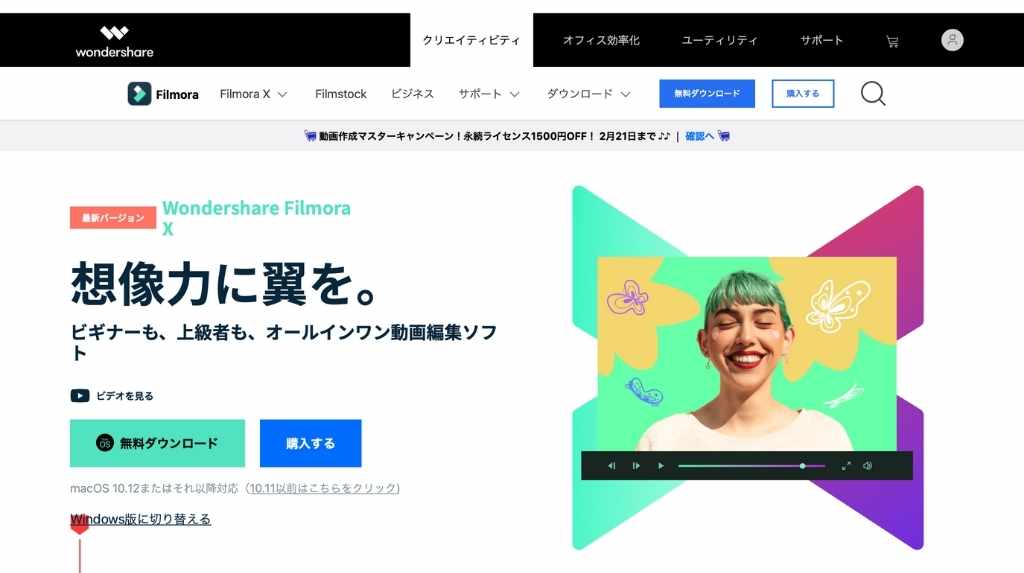
フィモーラが気になるという人は「フィモーラ公式サイト」にアクセスしてみましょう。
購入を検討している人は「Mac」「Windows」それぞれのバージョンがあるので注意してください。
「個人向け」「法人・商用向け」「学生・教職員向け」とありますが、僕がおすすめしたいのは、「法人・商用向け」の「永続ライセンス」です。
長く使うのであれば、こちらがおすすめです。将来的に動画編集や、動画コンテンツを使ってビジネスにつなげたいと考えた時に、「永続ライセンス」なら、ビジネスとしての「商用利用」が可能です。
気になる方は、思い立ったら吉日。「フィモーラ」を試して、楽しい動画編集ライフを楽しんでいきましょう!



